Melihat kemajuan, peta strategi, dan metrik SAFe®
Layanan Azure DevOps | Azure DevOps Server 2022 - Azure DevOps Server 2019
Dengan backlog dan papan yang dikonfigurasi dan berfungsi oleh tim, Anda siap untuk mulai melihat dan memantau kemajuan.
Azure Boards menyediakan banyak bagan dalam konteks dan widget dasbor yang memungkinkan Anda memantau dan melaporkan berbagai metrik SAFe®. Khususnya Azure Boards menyediakan akses ke alat berikut untuk mendukung tim dalam mendapatkan metrik SAFe® dan memantau dan melaporkan kemajuan.
- Menggulung kolom pada backlog
- Laporan dalam konteks
- Bagan kueri terkelola seperti pai, batang, batang tumpuk, tren, dan pivot
- Widget dasbor
- Dasbor tim dan proyek
- Tampilan Analitik untuk mendukung laporan Power BI
- Kueri OData untuk digunakan dengan laporan Power BI
Untuk gambaran umum alat ini, lihat Tentang dasbor, bagan, laporan, & widget. Alat backlog lainnya adalah Prakiraan tim mana yang dapat digunakan dalam perencanaan iterasi mereka.
Dalam tutorial ini, kami mengilustrasikan beberapa bagan dan widget out-of-the-box yang akan Anda miliki akses instan untuk memantau beberapa metrik SAFe® utama ini
- Laporan kemajuan
- Diagram Aliran Kumulatif
- Bagan waktu prospek dan waktu siklus
- Perencanaan iterasi, kecepatan tim, dan prakiraan
Catatan
Artikel ini adalah salah satu set tutorial Scaled Agile Framework® yang berlaku untuk Azure Boards dan Azure DevOps Services. Sebagian besar panduan berlaku untuk versi cloud dan lokal. Namun, beberapa fitur dan prosedur khusus untuk cloud atau versi terbaru Azure DevOps Server.
Lihat rollup kemajuan
Tampilan kemajuan cepat tersedia dari backlog setiap tim melalui kolom rollup. Berikut adalah contoh yang menunjukkan kemajuan berdasarkan penyelesaian item kerja anak.

Opsi rollup lainnya termasuk kemajuan menurut jenis item kerja tertentu, kemajuan menurut titik cerita, jumlah item kerja, atau jumlah bidang numerik. Untuk informasi selengkapnya, lihat Menampilkan kemajuan atau total rollup.
Lihat kecepatan tim
Setiap tim memiliki akses ke kecepatan mereka melalui laporan kecepatan dalam konteks. Laporan ini menunjukkan jumlah bagan batang item kerja yang direncanakan, diselesaikan, selesai, dan tidak lengkap untuk enam perulangan terakhir atau lebih. Seperti yang ditunjukkan pada contoh di bawah ini, bagan juga menyediakan kecepatan rata-rata yang dihitung untuk jumlah iterasi yang ditampilkan.

Rata-rata ini dapat digunakan untuk memperkirakan pekerjaan dengan menyambungkannya ke alat prakiraan.
Menggunakan alat Prakiraan
Dengan menetapkan Poin Cerita ke setiap Cerita Pengguna, tim dapat menentukan berapa banyak pekerjaan yang dapat mereka selesaikan menggunakan alat Prakiraan. Untuk detail tentang penggunaannya, lihat Memperkirakan backlog produk Anda.

Menampilkan Diagram Alur Kumulatif (CFD)
Setiap backlog dan papan Azure Boards menyediakan tampilan CFD yang dapat dikonfigurasi. Jadi setiap tim di setiap tingkat implementasi SAFe® dapat memantau kemajuan menggunakan bagan bawaan ini.
Gambar berikut menunjukkan contoh bagan CFD untuk Cerita Pengguna dengan semua kolom Kanban ditampilkan.
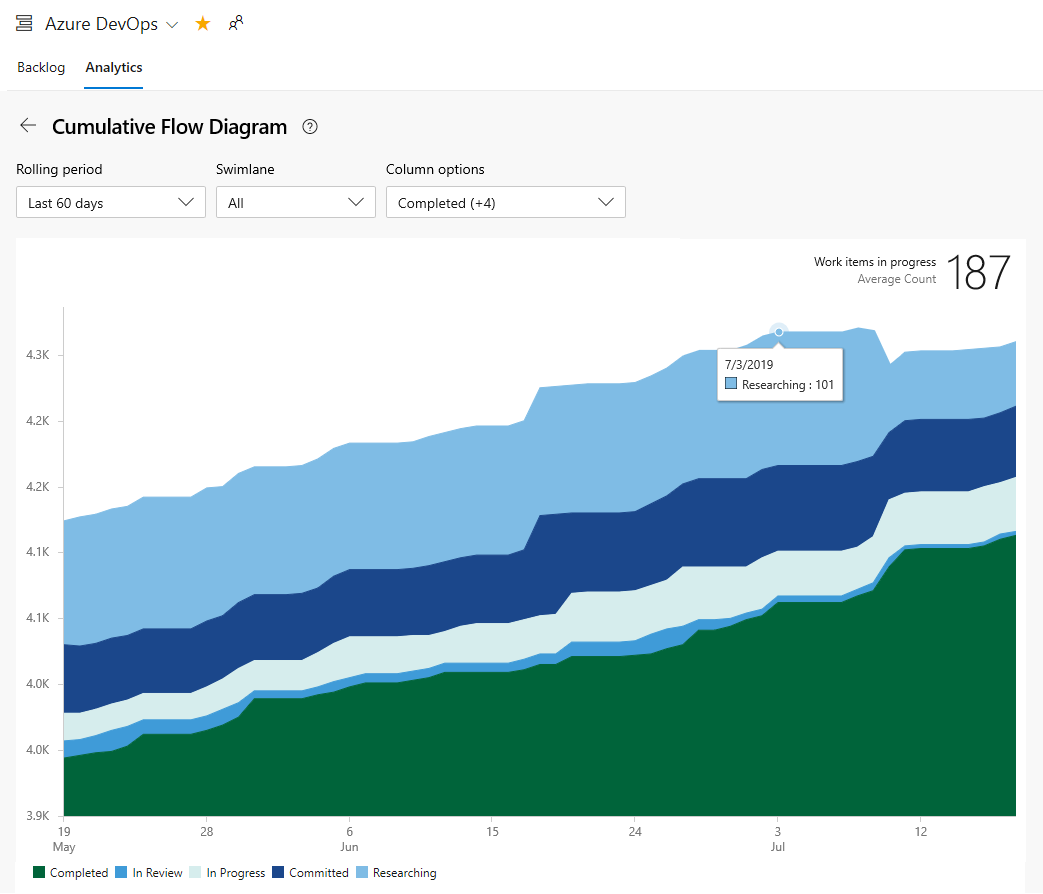
Teams dapat menggunakan CFD mereka untuk mengidentifikasi hambatan dan memantau ukuran batch pekerjaan di berbagai status Kanban mereka.
Bagan CFD dalam konteks dapat diakses dengan cepat dari setiap tampilan backlog dan papan. Selain itu, bagan CFD dapat ditambahkan ke dasbor tim dan proyek. Untuk informasi selengkapnya, lihat Menampilkan/mengonfigurasi Diagram Alur Kumulatif.
Menampilkan bagan Waktu Prospek dan Waktu Siklus
Metrik lain yang digunakan tim berasal dari bagan Waktu prospek dan waktu siklus. Bagan ini dapat ditambahkan ke dasbor tim dan dipantau untuk mempelajari informasi berikut:
- Waktu tunggu: Hari rata-rata untuk menyelesaikan hasil kerja dari tanggal yang dibuat
- Waktu siklus: Hari rata-rata untuk menyelesaikan hasil kerja dari tanggal kerja dimulai
- Jumlah outlier
Widget Waktu Prospek dan Waktu Siklus ditampilkan sebagai bagan kontrol plot sebar. Mereka menampilkan informasi ringkasan dan menyediakan beberapa elemen interaktif. Untuk informasi selengkapnya, lihat Alur kumulatif, waktu tunggu, dan panduan waktu siklus.
Contoh widget Waktu Prospek
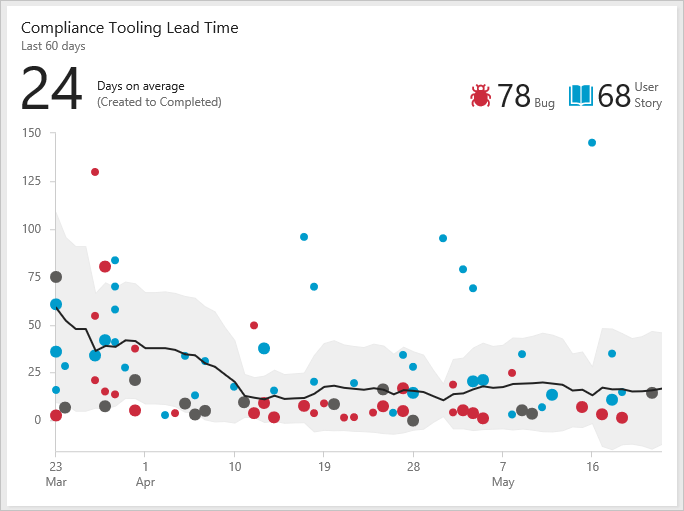
Contoh widget Waktu Siklus

Menampilkan dan memperbarui peta jalan
Anda dapat meninjau peta strategi pengiriman SAFe® menggunakan alat Paket Pengiriman, Waktu Fitur, dan Peta Strategi Epik. Paket Pengiriman sepenuhnya dapat dikonfigurasi untuk menunjukkan jenis item kerja dan tim yang diminati.
Tinjau Paket Pengiriman tim fitur
Tim program dapat meninjau peta jalan hasil dari Tim Rilis Agile mereka. Sebagai contoh, gambar berikut menunjukkan rekam jepret dari hasil cerita tim Fiber Suite.

Anda dapat memperluas setiap tim fitur untuk melihat detailnya. Hasil kerja cerita ditetapkan ke sprint PI 1. Paket Pengiriman sepenuhnya interaktif, memungkinkan Anda menyeret dan menghilangkan item kerja untuk memperbarui penetapan sprint mereka, atau membuka item kerja untuk memperbarui bidang, menambahkan komentar, dan informasi lainnya.

Tinjau fitur portofolio yang dapat dikirimkan
Tim portofolio dapat meninjau Fitur yang sedang dikembangkan oleh tim program mereka. Misalnya, Fitur yang sedang dikembangkan oleh tim Fiber Suite ditampilkan dalam tampilan paket pengiriman berikut. Fitur yang sedang dikembangkan muncul di bawah kotak waktu Kenaikan Program.

Meninjau peta jalan garis waktu fitur
Alat garis waktu fitur menyediakan tampilan lain ke dalam kemajuan hasil. Di sini kami menampilkan Epik Tim Fabrikam seperti yang ditunjukkan pada alat Garis Waktu Fitur. Bilah kemajuan dapat dikonfigurasi berdasarkan cerita atau upaya yang telah selesai.

Langkah berikutnya
Artikel terkait
Saran dan Komentar
Segera hadir: Sepanjang tahun 2024 kami akan menghentikan penggunaan GitHub Issues sebagai mekanisme umpan balik untuk konten dan menggantinya dengan sistem umpan balik baru. Untuk mengetahui informasi selengkapnya, lihat: https://aka.ms/ContentUserFeedback.
Kirim dan lihat umpan balik untuk